儘管智慧型手機和 iPhone 技術取得了驚人的進步,但電池快速放電仍然是所有行動裝置製造商面臨的問題。我們幾乎(或根本)找不到頂級智慧型手機/iPhone 的電池在密集使用時可持續使用超過 24 小時。大多時候電池根本沒電 12 如果我們在 iPhone 上運行遊戲、影片內容或影片編輯應用程序,則需要幾個小時。更別說4G/3G訊號弱了,簡直是個耗電的東西。
Apple 介紹了“Low Power Mode”開 iOS 為了增加iPhone的使用時間,當 電池電量達到20% 滿載。
此模式會自動開啟,當 iPhone 充電且電池電量達到 80% 時關閉。我們可以透過黃色電池指示燈知道該狀態處於活動狀態。
![]() 這種低電量模式會停止某些 iOS 服務以節省電量。 電子郵件檢索(email fetch), background app refresh、運動視覺效果、自動下載和照片更新 iCloud Photos 當“Low Power Mode“它很活躍。
這種低電量模式會停止某些 iOS 服務以節省電量。 電子郵件檢索(email fetch), background app refresh、運動視覺效果、自動下載和照片更新 iCloud Photos 當“Low Power Mode“它很活躍。
“Low Power Mode” 可以從“手動激活/停用”Settings“→”Battery或 控制中心.
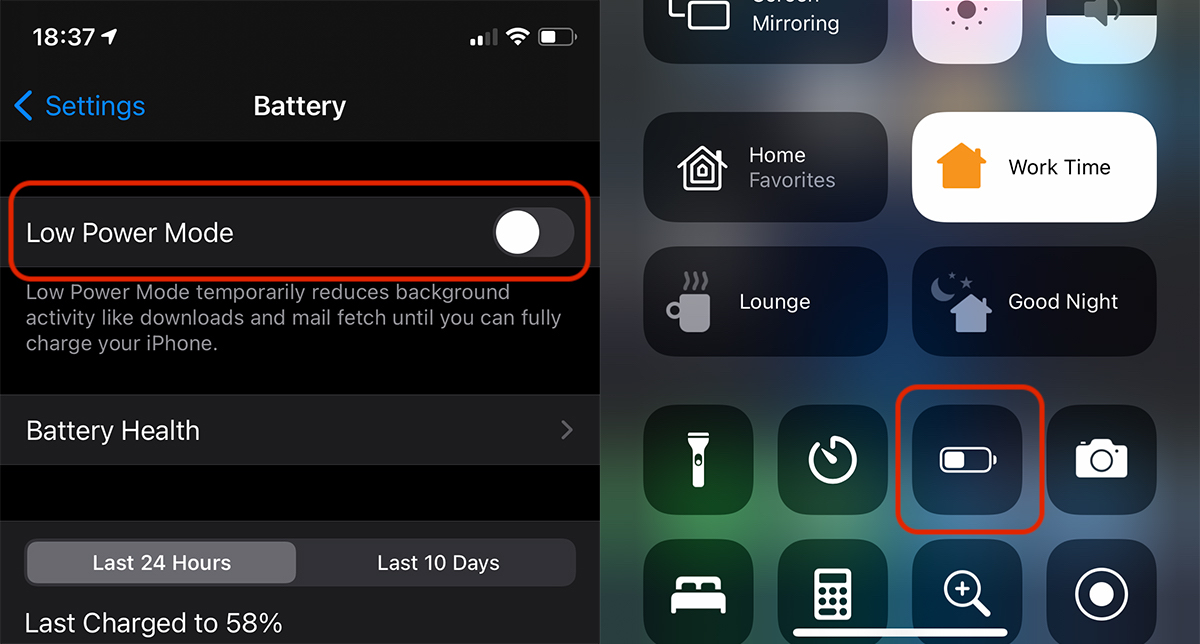
如果電池壽命的一般狀態(Battery Health) 不是很好,它放電很快,或者如果我們不在附近沒有電源的區域,即使我們有 100% 的電池,也可以激活節能模式。 所以我們不要忘記激活“Low Power Mode”或誤禁用,最好的解決辦法是自動永久激活該模式。
如何永久激活“Low Power Mode” 在 iPhone 上
永久激活“Low Power Mode”可以通過自動激活快捷方式來完成。 我們使用應用程序 Shortcuts a Apple,預設包含在 iOS 13 中,我們可以設定自訂自動化來啟動此模式。
1。 開放的應用 Shortcuts 在 iPhone 上。 如果已卸載,可以從重新安裝 App Store.
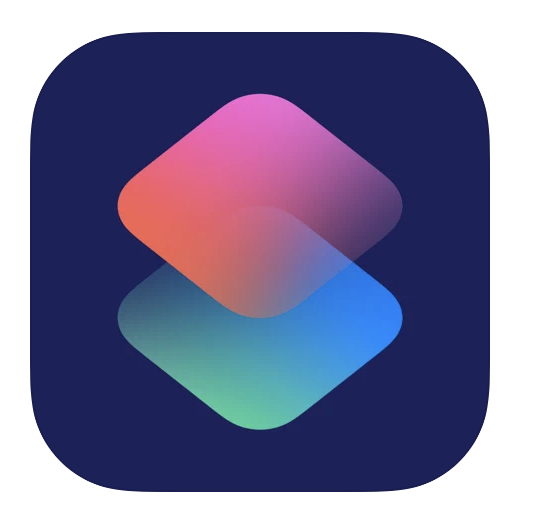
2.點擊“自動化“那麼在底部”創建個人自動化“。
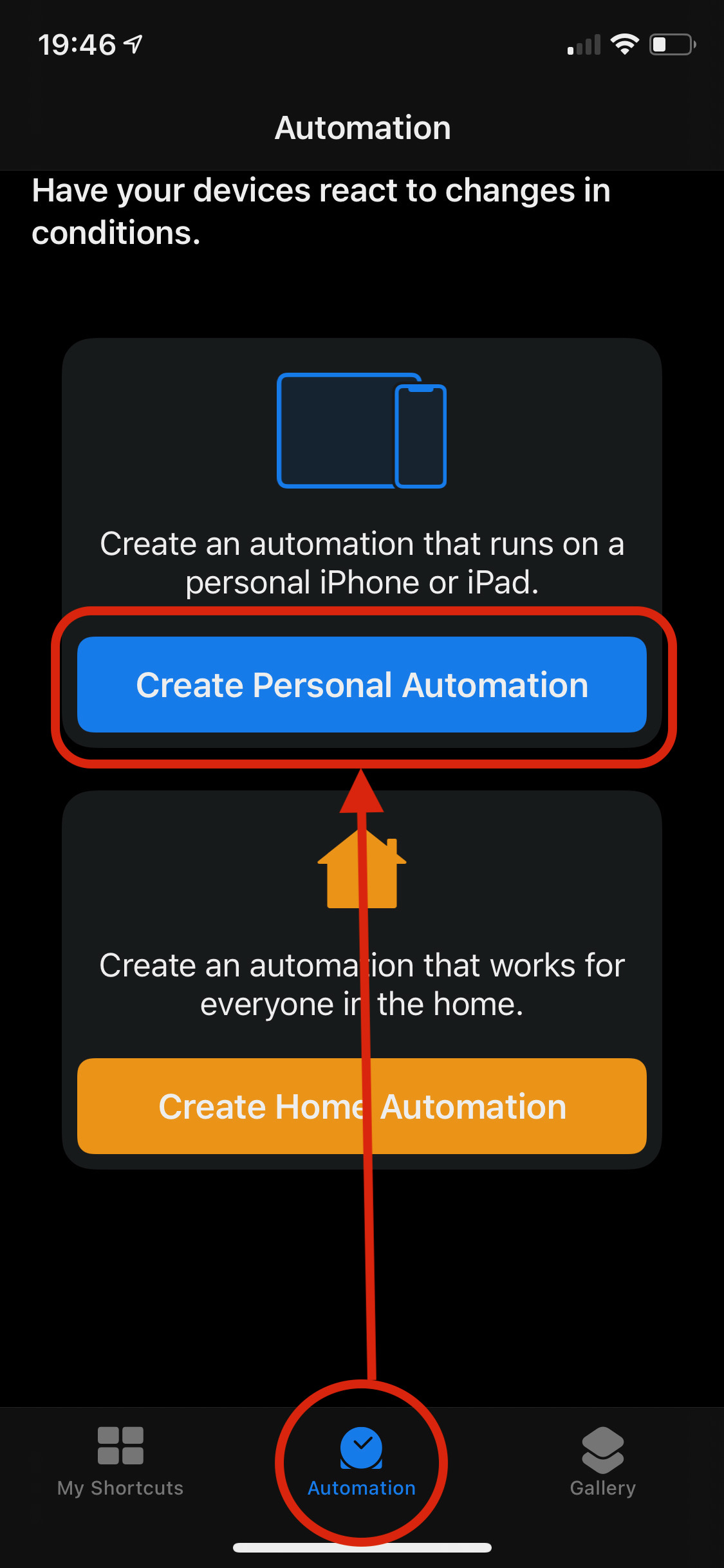
3。 在“新自動化“我們跑到”Low Power Mode”然後點擊此選項。
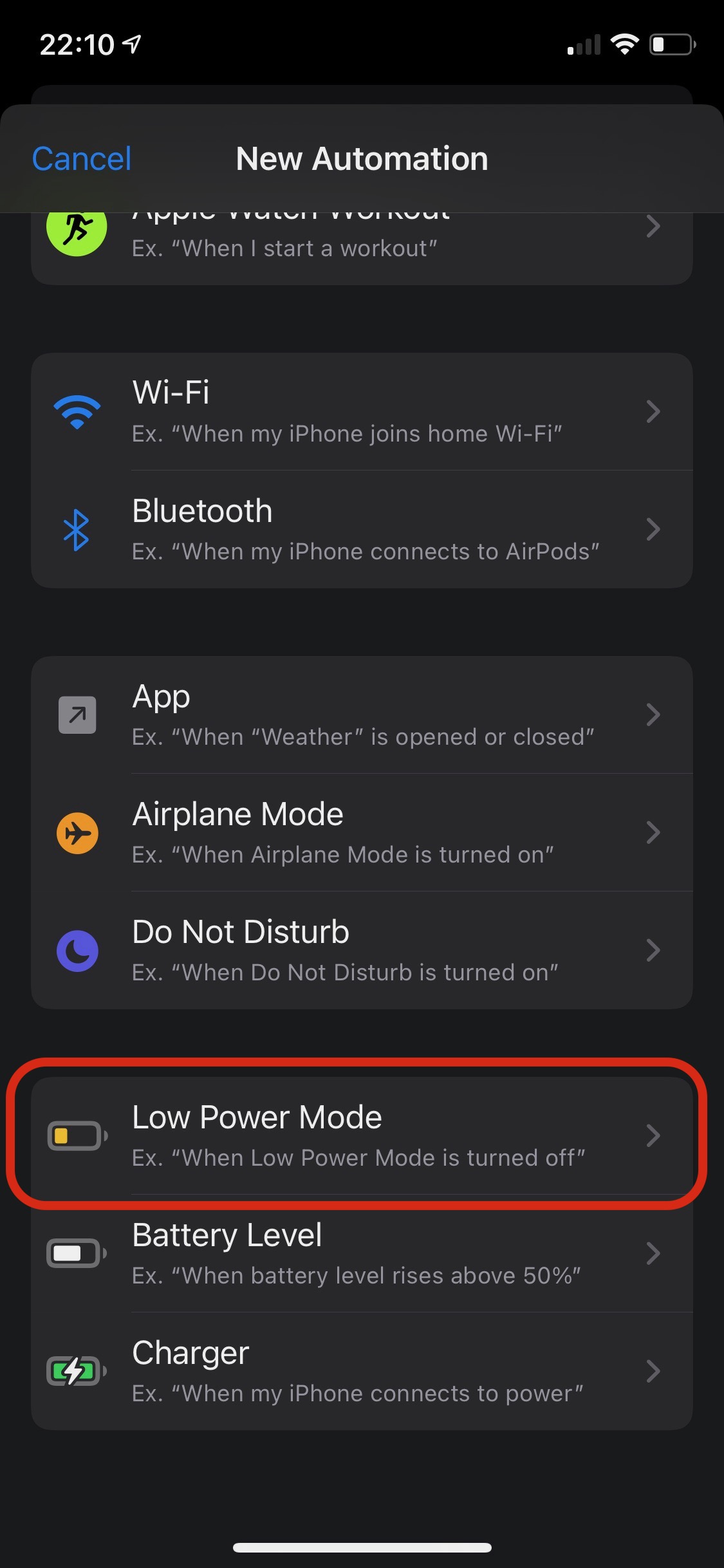
4.接下來,我們需要定義自動化條件。 比法姆“已關閉“然後取消選中“已打開”選項,然後單擊下一頁“。
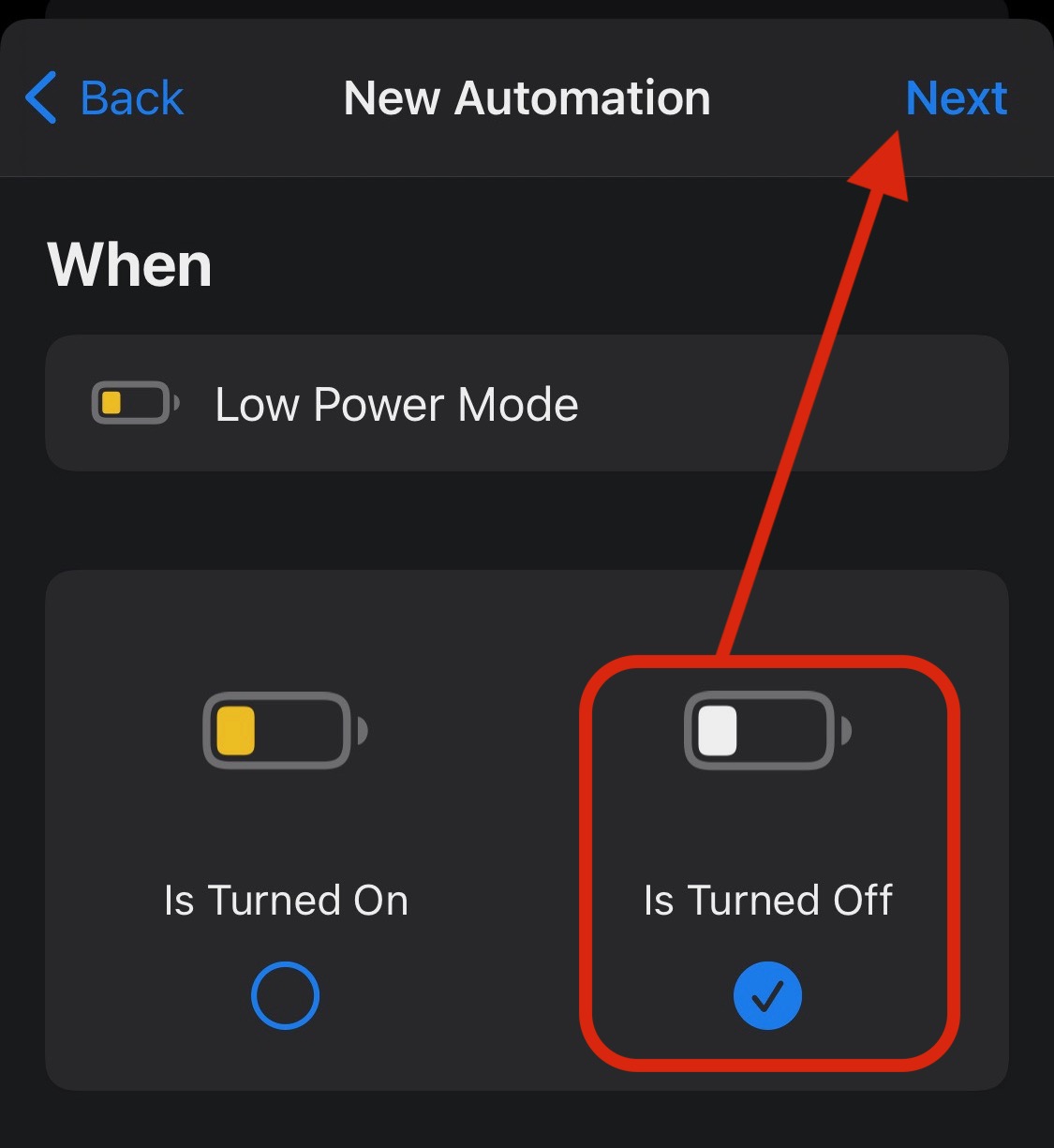
5. 現在我們設置將自動執行的操作。 按“添加操作”,然後在下一個屏幕中,查找“低功耗”並按“設置” Low Power Mode“從列表中。
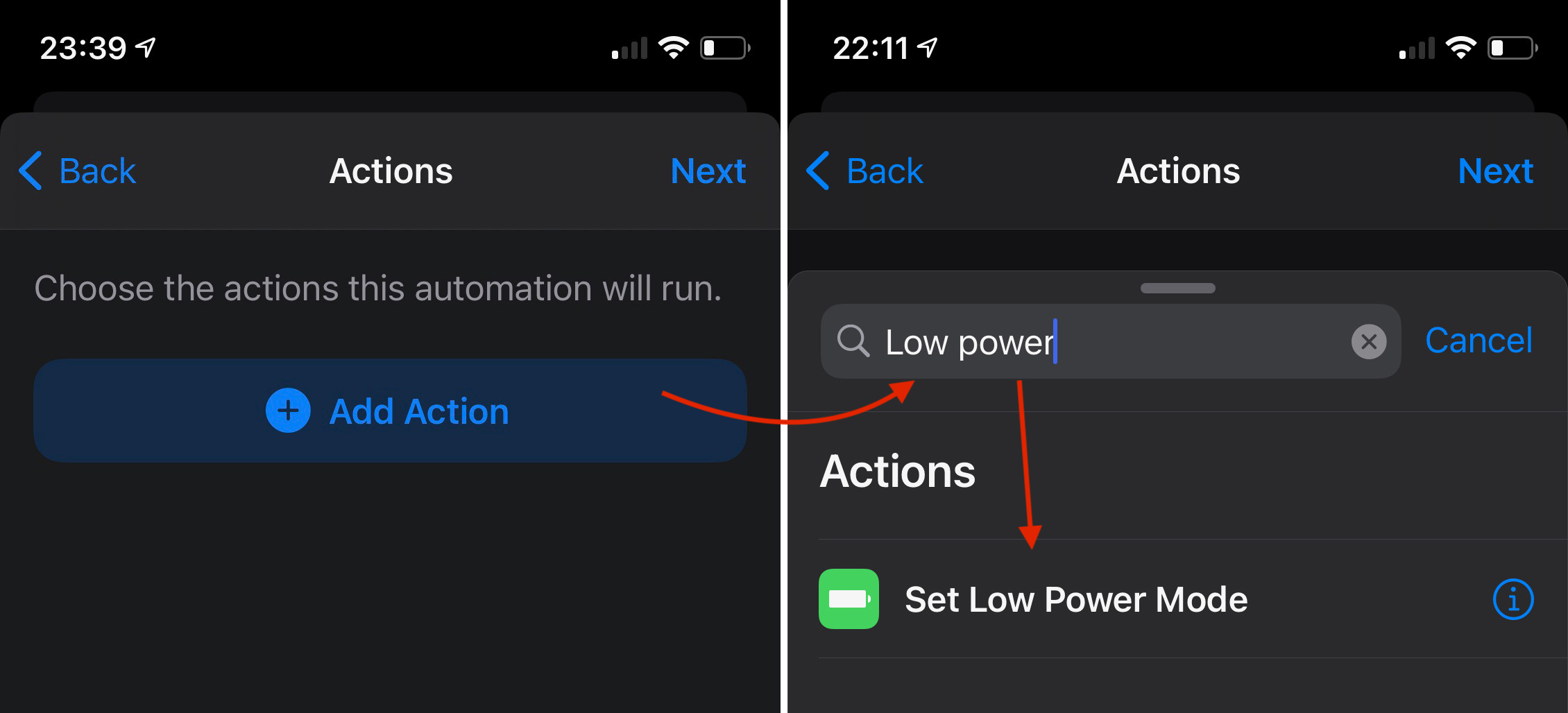
6.添加動作後,“轉 Low Power Mode On“阿帕桑”下一頁“。
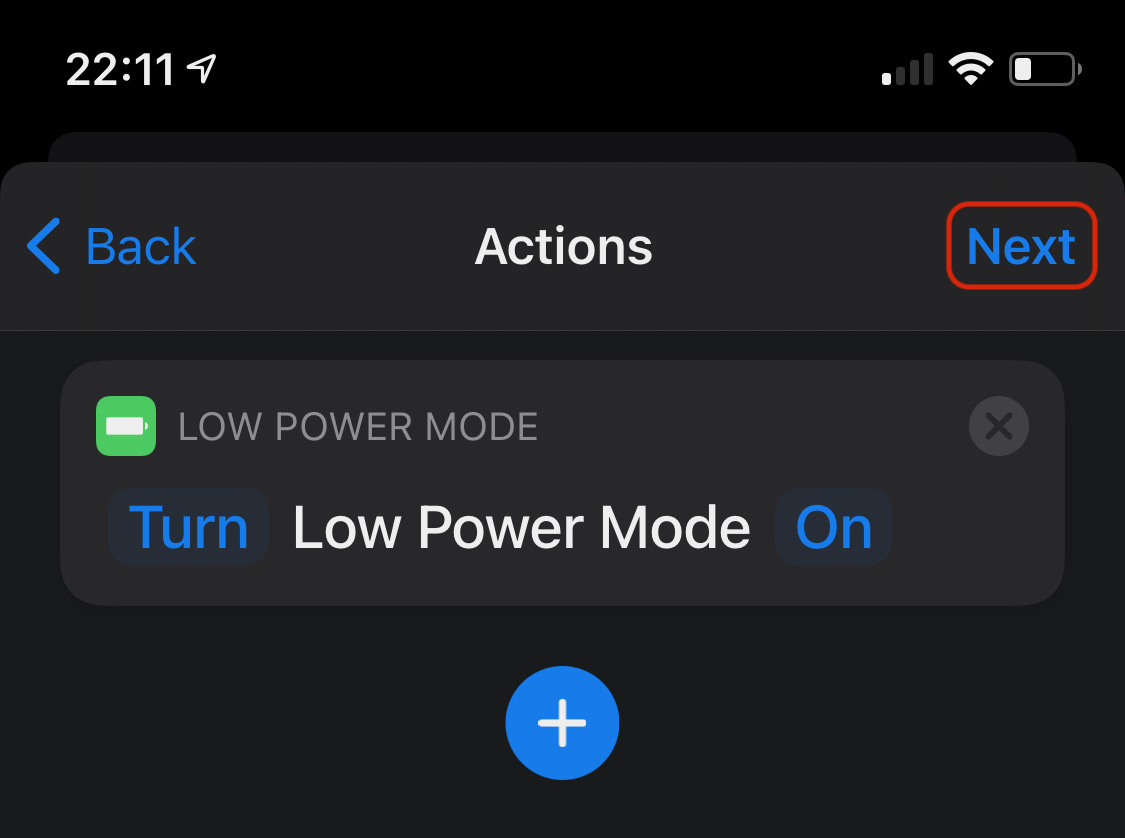
7.在下一個屏幕中,我們必須注意“跑步前詢問“ 不活躍 (綠色)。 我們禁用此選項。
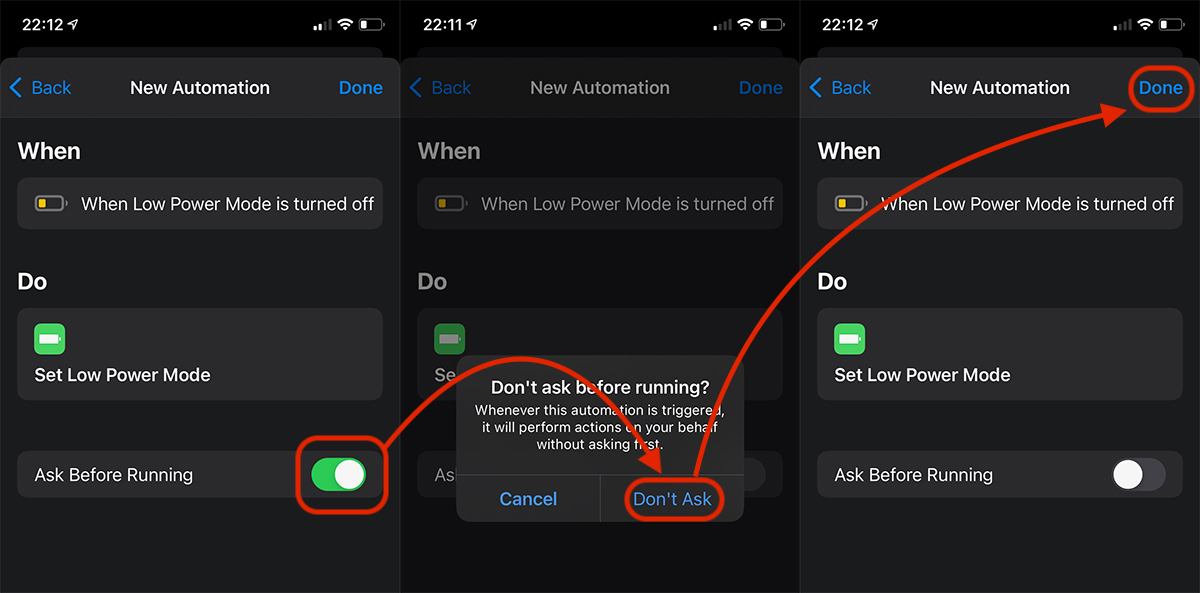
一旦按下“完成”,新的自動化將在 iPhone 上激活。 模式 ”Low Power Mode不管電池的能量值如何,它都將永久激活。 即使用戶手動禁用了此狀態。 它將再次激活。
自動化的停用也將從應用程序完成 Shortcuts,按下“时间 Low Power Mode 已關閉“在哪裡禁用”啟用此自動化“。
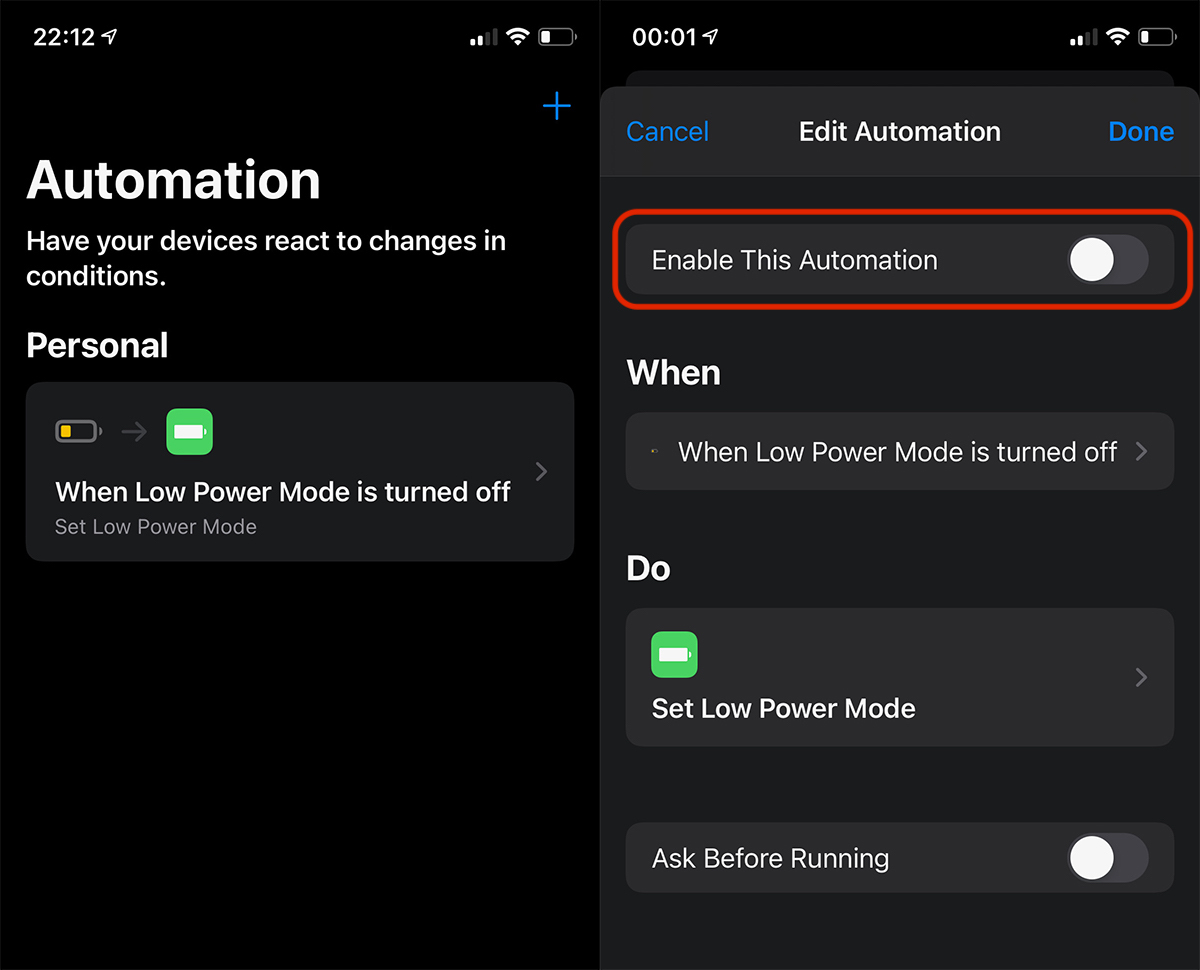
當此模式處於活動狀態時,語音通話不會受到影響。 視頻。 帖子 SMS 或在其他聊天系統上收到。












0 則思考「如何永久激活 Low Power Mode 在 iPhone 上 – 電池續航時間更長”